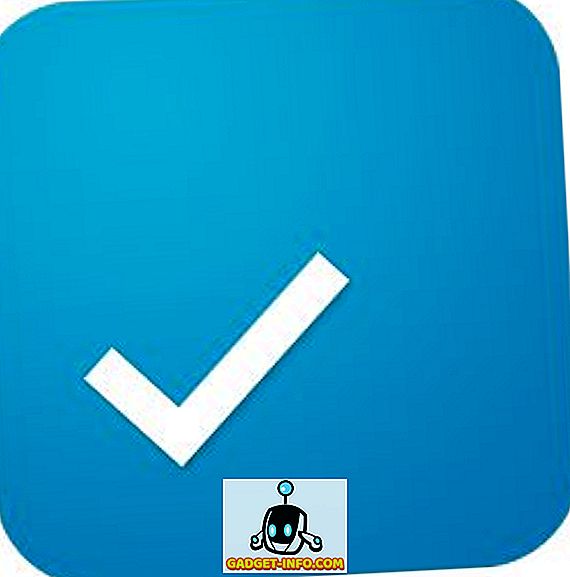애플은 9 년 전 처음으로 아이폰을, 그리고 아이 패드와 아이팟 터치를 만든 이후로, 홈 버튼은 예상대로 작동하기위한 물리적 인 하드웨어 기능이었다. 심지어 TouchID를 iPhone 5에 도입해도 그 점은 바뀌지 않았습니다. 애플의 역사상 처음으로 아이폰 7과 아이폰 7 플러스가 등장했다. 애플은 하드웨어 버튼이 아닌 커패시 티브하고 솔리드 스테이트 홈 버튼을 선호하면서 물리적 버튼을 버렸다. 를 눌러 기능을 수행하십시오.
이것이 결국 변경된 것은 사용자 경험 그 이상이었습니다. iPhone 7과 iPhone 7 Plus는 개선 된 Taptic 엔진을 사용하여 새로운 홈 버튼과 상호 작용할 때 단단한 기자 감을 느낄 수 있지만이 바로 버튼은 iPhone의 하드 재부팅 / 재설정과 장치를 복구 또는 DFU 모드로 전환합니다. 새로운 솔리드 스테이트 버튼을 사용하면 Home 기능을 사용할 수 없습니다. 용량 성 버튼이 작동하려면 기기의 전원이 이미 켜져 있어야하며 복구 및 DFU 모드는 기기가 iOS를 완전히 켜고로드 할 수없는 상황을 처리하기 때문입니다. 따라서 iPhone을 하드 재부팅 할뿐만 아니라이 두 가지 모드를 모두 달성하는 방법은 iPhone 7 및 iPhone 7 Plus에서 약간 변경되었습니다. Home 키 대신 Volume Down을 사용합니다. 음, 복구 또는 DFU 모드로 들어가기 위해 iPhone 7을 하드 재부팅하거나 재설정하는 방법은 다음과 같습니다.

iPhone 7을 하드 재부팅하는 방법
다른 모든 기술과 마찬가지로 iPhone 7도 때때로 오류가 발생하기 쉽습니다. 기기가 앱에 끼어 들거나 지나치게 가열되기 시작하거나 오작동하기 시작하면 하드 재부팅이 대부분 종료됩니다. 이것이 의미하는 바는 평소에 장치를 끄는 전원 키를 누르는 대신 강제로 다시 시작하고 RAM을 정리 한 다음 프로세서를 비우고 캐시를 비우는 것입니다.
이전 모델의 iPhone에서는 Apple 로고가 나타날 때까지 전원 키와 홈 키를 함께 누르고있었습니다. iPhone 7 및 7 Plus에서는 Apple 로고가 나타날 때까지 (약 10 초) 누르고 있는 전원 및 볼륨 작게 키가 있습니다.이 때 양쪽을 놓아 주면 장치가 정상적으로 부팅됩니다.
이 방법이 작동하는 동안 볼륨 다운 키를 길게 누르면 HUD 볼륨이 표시되고 장치 볼륨이 계속 낮아집니다. 그것은 정상적이므로, 당신이 이것을 보면 놀라지 마십시오.
iPhone 7을 복구 모드로 만드는 방법
iPhone의 iOS 설치가 불안정 해져서 장치가 올바르게 부팅되지 않는 경우 복구 모드가 좋은 구조입니다. 이러한 장치에서 전화를 복구 모드로 전환 한 다음 번개 케이블을 통해 iTunes를 사용하여 복원 할 수 있습니다.
iPhone 7 및 iPhone 7 Plus에서 복구 모드로 들어가려면 Apple 로고가 나타날 때까지 전원 및 볼륨 작게 키를 누르고 계 십시오. 그런 다음 장치의 화면에 "iTunes에 연결" 메시지가 나타날 때까지 두 키를 계속 누르고 있습니다 . 이 시점에서 번개 케이블을 사용하여 iPhone 7을 iTunes에 연결하십시오. iTunes가 다음 메시지를 표시합니다 :
"iPhone을 업데이트하거나 복원해야하는 문제가 있습니다."
이 복구 모드의 지침은 장치의 원래 상태와 관계없이 적용됩니다. 즉, 장치의 전원이 켜져 있어도이 두 키를 동시에 길게 누르면 장치의 화면이 검게 (전원이 꺼진) 다시 켜지고 다시 복구 모드로 들어갑니다. 따라서 기기 전원을 끄는 추가 단계가 필요 없습니다.
iPhone 7을 DFU 모드로 설정하는 방법
장치 펌웨어 업그레이드 또는 DFU 모드는 복구 모드를 통해 장치를 복원 할 수 없을 때 가장 과감한 조치입니다. DFU는 부트 로더 만 호출하여 새로운 펌웨어 (iOS IPSW)를 iPhone의 NAND에 기록 할 수있는 충분한 지침을 제공하므로 소프트웨어 문제를 해결하는 궁극적 인 솔루션입니다. DFU 모드는 복구와도 다르므로 iPhone에서 아무런 메시지도 볼 수 없으며 검은 색 화면 만 보입니다.
iPhone 7 또는 iPhone 7 Plus를 DFU 모드로 설정하려면 전원 버튼 과 볼륨 작게 키를 동시에 누르십시오 . 그러나이 경우 두 키 를 정확히 10 초 동안 길게 누릅니다 . 10 초 후 전원 키를 놓으십시오. 하지만 볼륨 다운 키를 10 초 동안 계속 누르고 계십시오 . Voila, iPhone 7은 이제 DFU 모드입니다.
DFU 모드는 iPhone 화면에 시각적 인 표시가 없으므로 번개 케이블을 사용하여 iTunes에 전화를 연결할 때만 알 수 있습니다. 연결되면 iTunes에서이 메시지를 표시합니다.
"iTunes는 복구 모드에서 iPhone을 감지했습니다. iTunes를 사용하기 전에이 iPhone을 복원해야합니다. "
DFU 모드 의 iTunes 메시지는 "복구 모드"로, 복구 모드는 단순히 "iPhone의 문제"라고 부릅니다. 차이점은 이상한 점 입니다. Apple이이를 설정했기 때문에 우리는 단지 그것이 당신을 버리는 경우에 대비해.
하드 리셋, 복구 모드 또는 DFU 모드를 통해 iPhone 7 또는 7 Plus 수정
즉, 기기가 멈추거나 iOS 업데이트에 문제가있는 경우 iPhone 7 또는 7 Plus를 하드 재설정 / 재부팅하는 방법입니다. iPhone 7 또는 iPhone 7 Plus에서이 문제가 발생하지 않기를 바라지 만, 이 지식을 편리하게 활용하여 스스로를 벗어나게하는 것이 좋습니다. 혹시 의심이 있으시면 아래의 의견란에 알려주십시오. 기꺼이 도와 드리겠습니다.